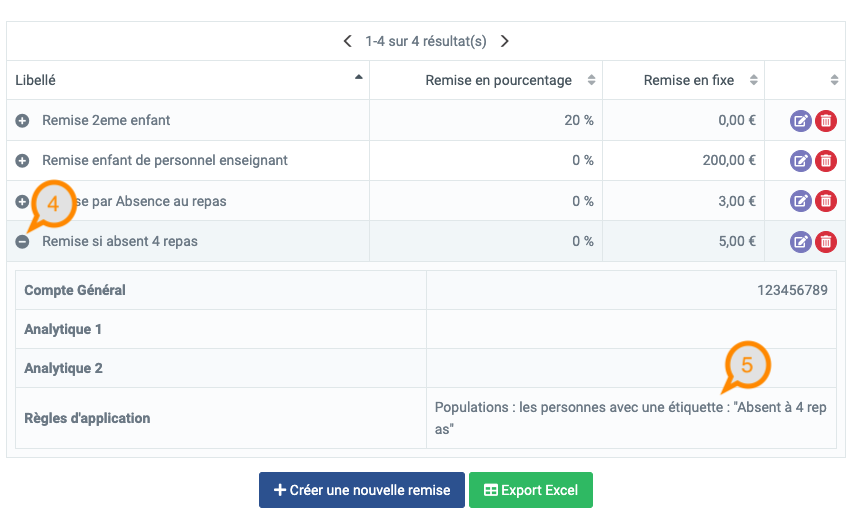¶ Résumé de la page remises
Accéder à l'écran des remises
Créer une remise
Assigner des remises :
¶ Comment accéder à l’écran de gestion des remises ?
L’écran de gestion des remises permet de créer, visualiser et modifier les remises automatiques en place dans l’établissement.
Cet écran est accessible depuis le menu latéral dans Catalogue (1) > Gestion des remises (2)
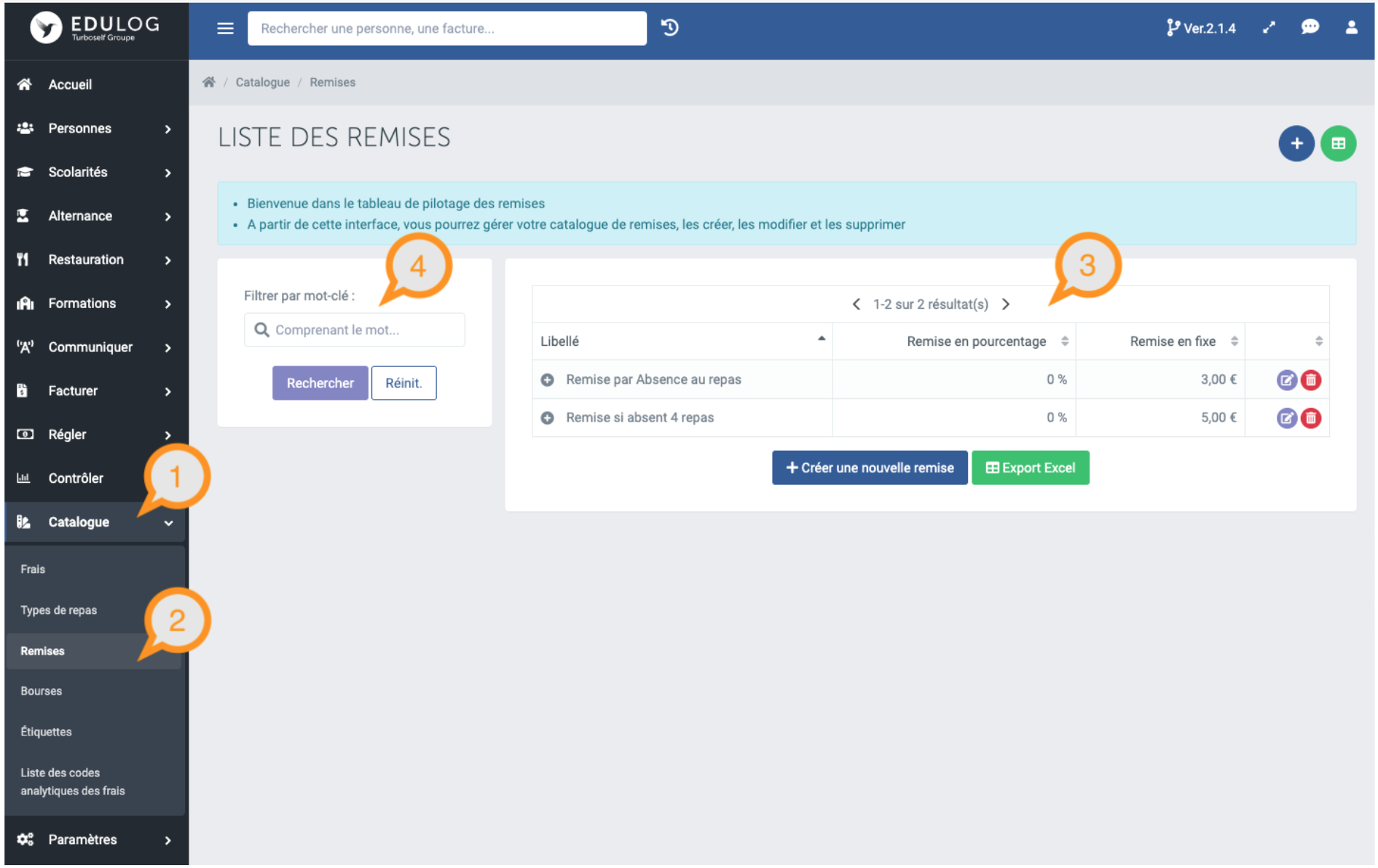
Vous y trouverez alors la liste complète des remises de l’établissement (3), pour visualiser certaines remises en particulier, un filtre (4) est disponible.
¶ Créer une remise
Depuis l’écran de gestion des remises, pour créer une nouvelle remise, il faut cliquer sur l’un des boutons de création de remise (1).
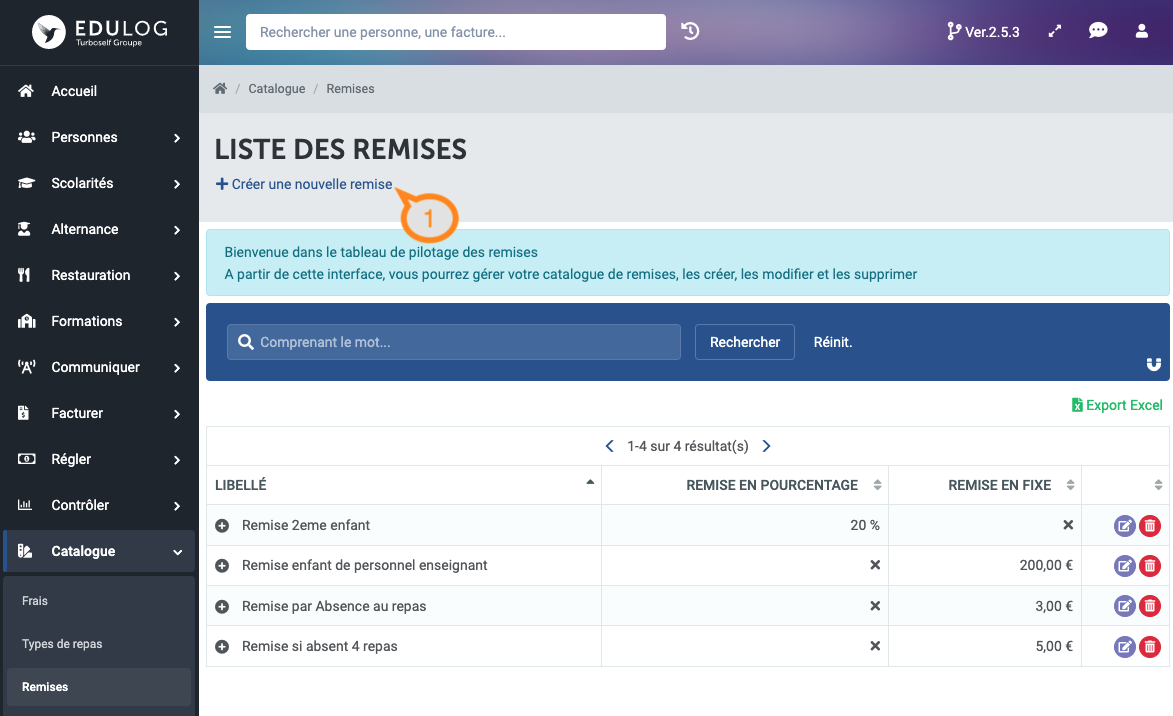
L’écran de création des remises apparaît.
La méthode de remplissage est la même quelque soit le type de remise désiré (remise sur les fratries, remise pour le personnel enseignant ou leurs enfants, remise relative à une étiquette).
¶ Au moment de la création, il faut renseigner 4 types d’informations :
- L’intitulé de la remise (2)
- Sélectionner si la remise s'eefectuera en montant ou en pourcentage (3),
- Entrer selon le cas, le montant ou le pourcentage à appliquer (4)
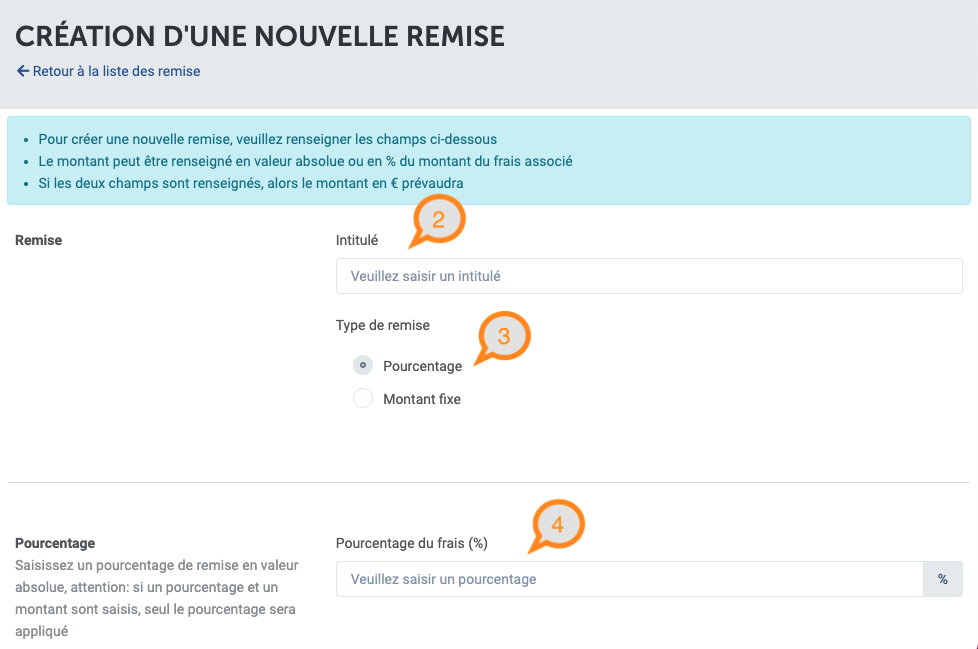
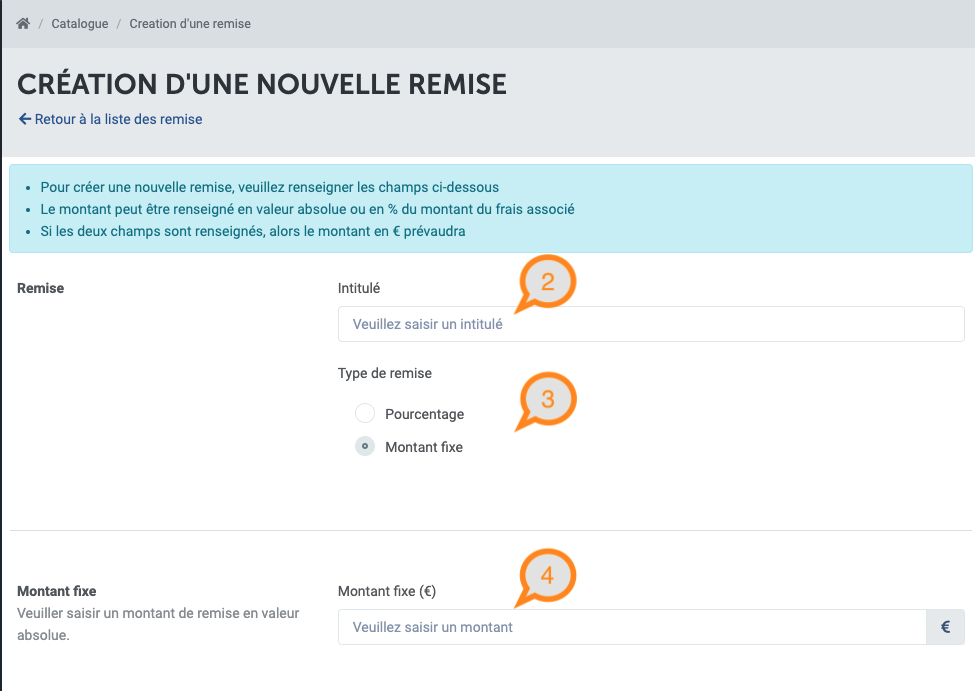
- Les informations comptables (5) : seul le code général est obligatoire, les deux codes analytiques sont facultatifs.
Ces informations sont nécessaires pour les remontés vers la comptabilité. Voir formation #04.3.1 Accéder au centre de synchronisation comptable - A créer et #04.3.2 Le fonctionnement de la bascule avec le logiciel comptable - A créer
Ces champs sont configurables en longueur. Voir formation #10.3.2 Configurer les frais, les remises et les bourses - A créer
- Le commentaire associé (6), en complément de l’intitulé permet d’expliciter d’avantage les termes de la remise, il n’est en rien obligatoire.
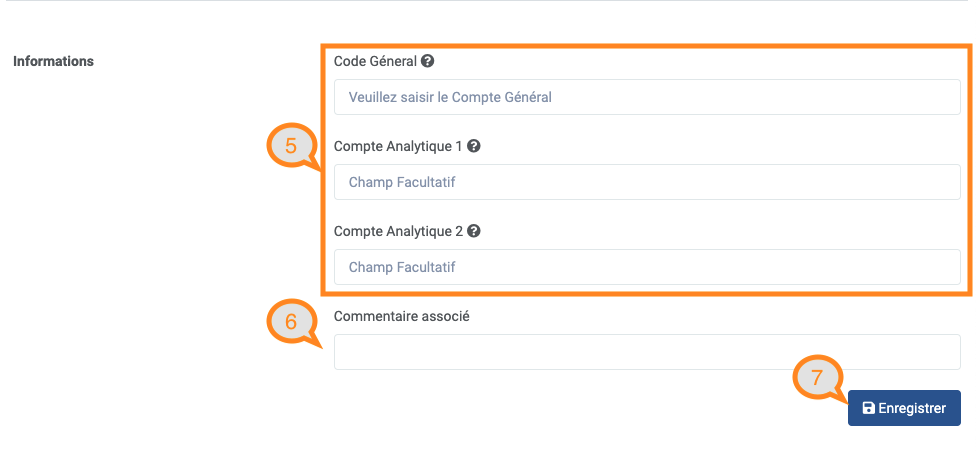
Une fois la saisie terminée, pensez à sauvegarder en utilisant un des deux boutons de sauvegarde (7).
¶ Associer une remise à un membre du personnel
L’appartenance des responsables aux membres du personnel ou du corps enseignant est un des critères possibles pour les remises automatiques. Voici comment les gérer.
Une fois la remise créée, il faut maintenant la modifier pour y ajouter les bonnes règles d’application, en cliquant sur le bouton modifier (1) depuis l’écran de gestion des remises.
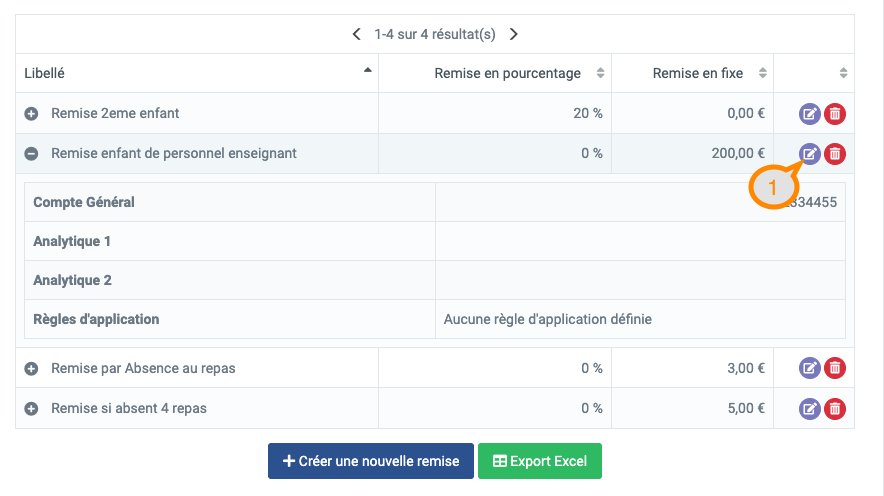
Pour appliquer la remise aux enfants de membre du personnel ou du corps enseignant il suffit de cliquer sur l’un, l’autre ou les deux boutons de sélection “Enseignants” (2) ou “Salariés” (3).
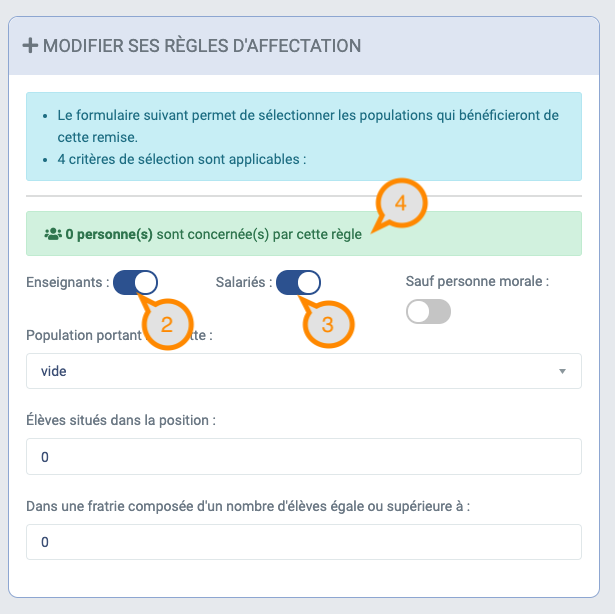
Le calcul du nombre de personnes concernées par cette remise en fonction des critères définis est mis à jour en temps réel et visible sur votre écran.
Lors de la modification des règles d’affectation de la remise, la sauvegarde est automatique, vous pourrez voir la pop-up suivante s’afficher dans le coin supérieur droit de votre écran.
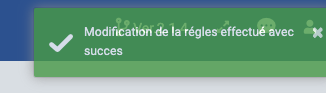
Une fois de retour sur la liste des remises, les détails concernant la remise sont visualisables en cliquant sur le bouton + de la remise dans la liste (5), ces détails incluent les informations concernant les règles d’application (6) qui viennent d’être modifiées.
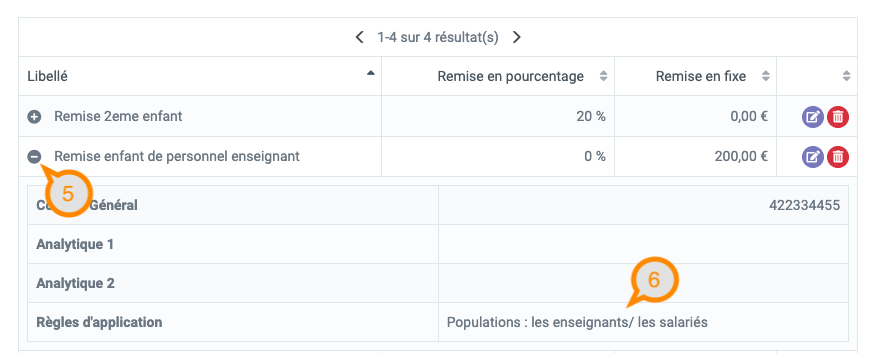
¶ Associer une remise à un membre d'une fratrie
¶ Gestion des fratries
Voir la notice explicative sur les fratries : comment fonctionnent les fratries
¶ Modifier les critères d’attribution d’une remise pour l’appliquer à une fratrie
Une fois la remise créée, il faut maintenant la modifier pour y ajouter les bonnes règles d’application, en cliquant sur le bouton modifier (1) depuis l’écran de gestion des remises.
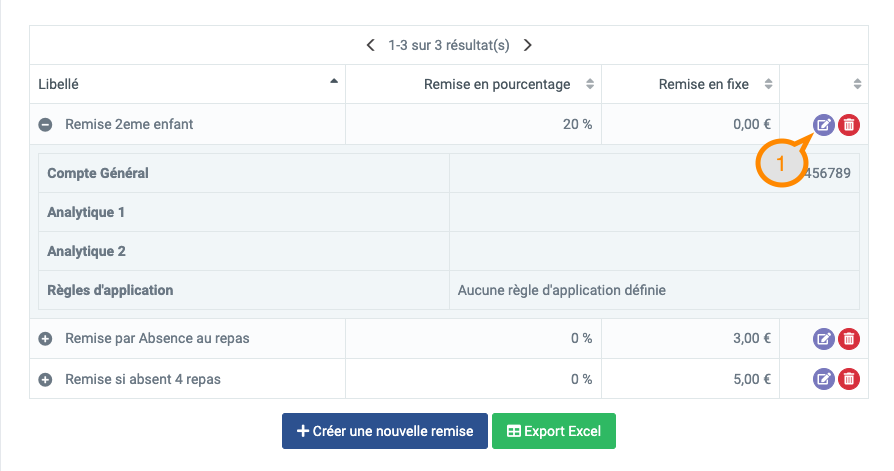
Pour appliquer la remise à une fratrie, il faut ajuster les deux champs sur la fratrie mis en évidence dans la zone (2) :
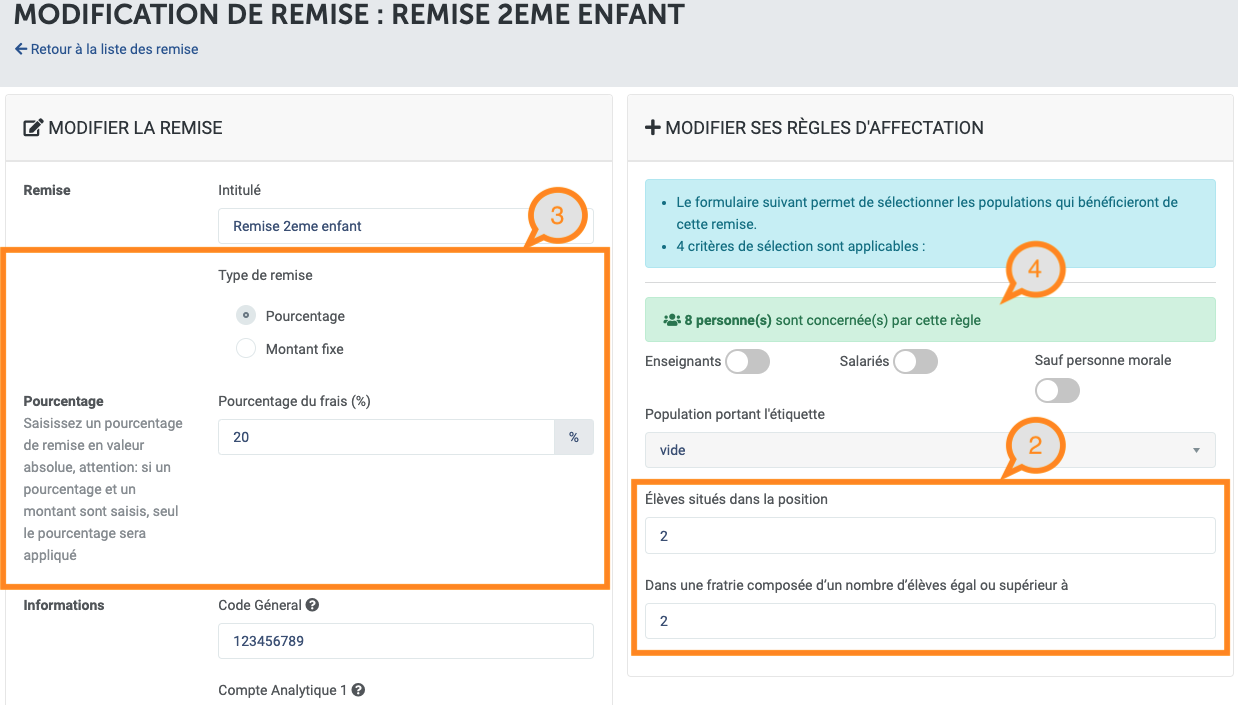
- Le champs Élèves situés dans la position : indique le rang de l’élève concerné dans la fratrie
- Le champs Dans une fratrie composée d’un nombre d’élèves égal ou supérieur à : il faut entrer le nombre d’enfant minimum de la fratrie pour que la règle soit applicable
Note : Grâce à ces champs vous pouvez appliquer une remise pour chaque enfant d’une fratrie de 2 enfants ou plus, il vous faudra cependant créer une remise différente pour chaque rang de la fratrie (une pour les aînés, une pour les cadets, une pour les benjamins,...)
Les montants des remises définis lors de la création de celle-ci peuvent être modifiés via ce même écran dans les champs (3).
Le calcul du nombre de personnes concernées par cette remise en fonction des critères définis est mis à jour en temps réel et visible sur votre écran (4).
Lors de la modification des règles d’affectation de la remise, la sauvegarde est automatique, vous pourrez voir la pop-up suivante s’afficher dans le coin supérieur droit de votre écran.
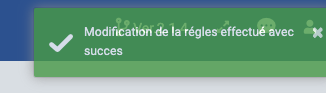
Une fois de retour sur la liste des remises, les détails concernant la remise sont visualisables en cliquant sur le bouton + de la remise dans la liste (5), ces détails incluent les informations concernant les règles d’application (6) qui viennent d’être modifiées.
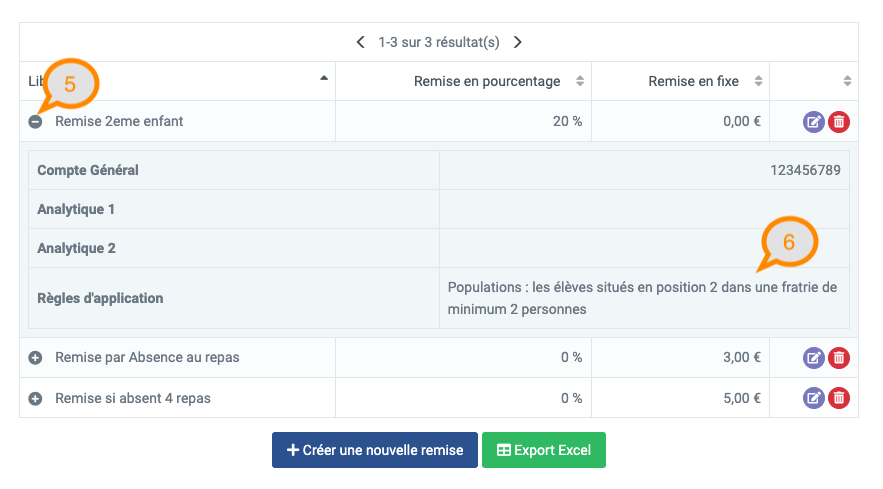
¶ Associer une remise à une étiquette
Les remises automatiques peuvent être définies en fonction d’étiquettes spécifiques créées par l’établissement. Voici les étapes pour créer des étiquettes, les assigner, créer une remise et l’affecter à une étiquette existante.
¶ Créer et assigner des étiquettes
Explications sur la création et l'affectation des étiquettes dans la page dédiée
¶ Modifier les critères d’attribution d’une remise pour l’appliquer à une fratrie
Une fois la remise créée, il faut maintenant la modifier pour y ajouter les bonnes règles d’application, en cliquant sur le bouton modifier (1) depuis l’écran de gestion des remises.
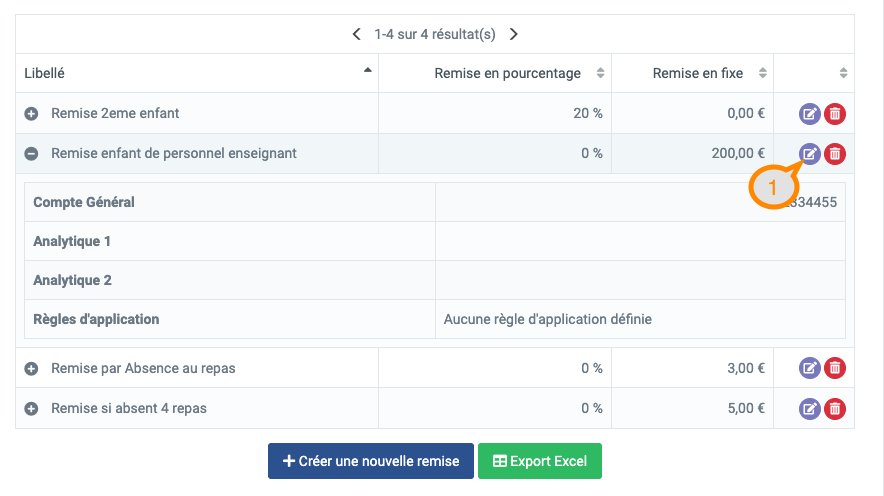
Pour appliquer la remise à une population portant une étiquette spécifique, il suffit de sélectionner l’étiquette désirée dans le menu déroulant correspondant (2).
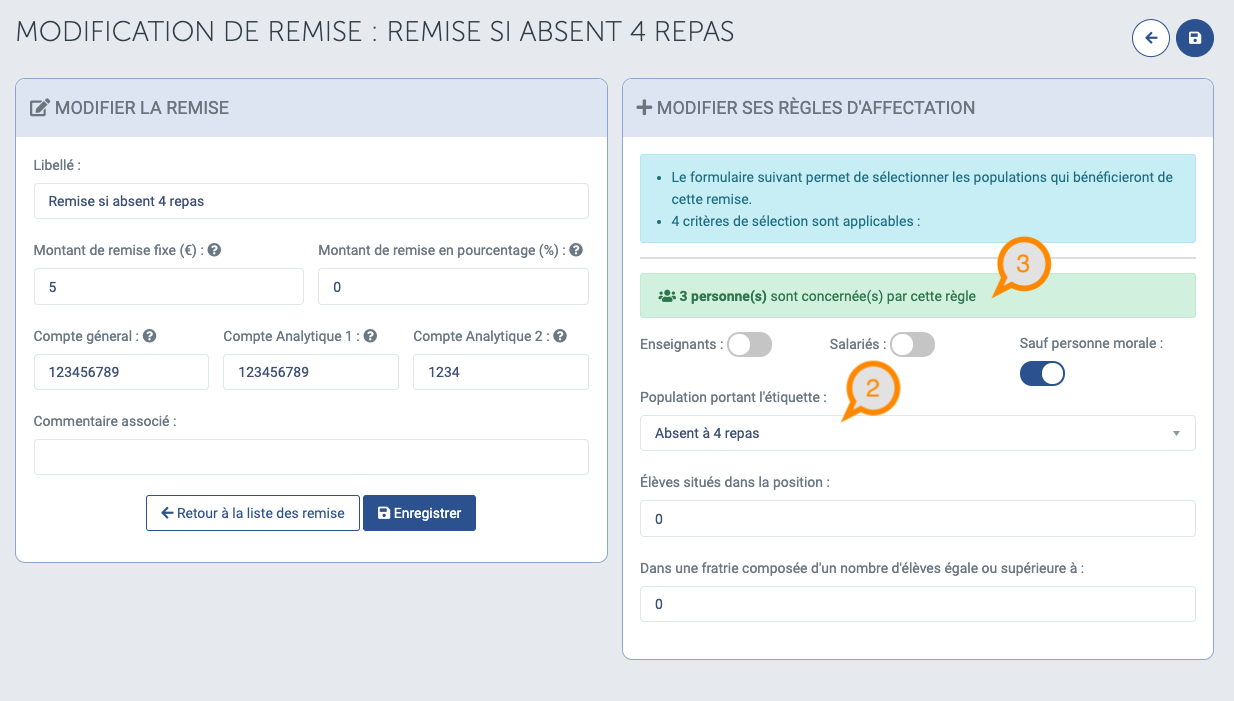
Le calcul du nombre de personnes concernées par cette remise en fonction des critères définis est mis à jour en temps réel et visible sur votre écran (3).
Lors de la modification des règles d’affectation de la remise, la sauvegarde est automatique, vous pourrez voir la pop-up suivante s’afficher dans le coin supérieur droit de votre écran.
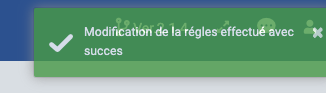
Une fois de retour sur la liste des remises, les détails concernant la remise sont visualisables en cliquant sur le bouton + de la remise dans la liste (5), ces détails incluent les informations concernant les règles d’application (6) qui viennent d’être modifiées.